Eingabe von schriftzeichen – TA Triumph-Adler DC 2025 Benutzerhandbuch
Seite 30
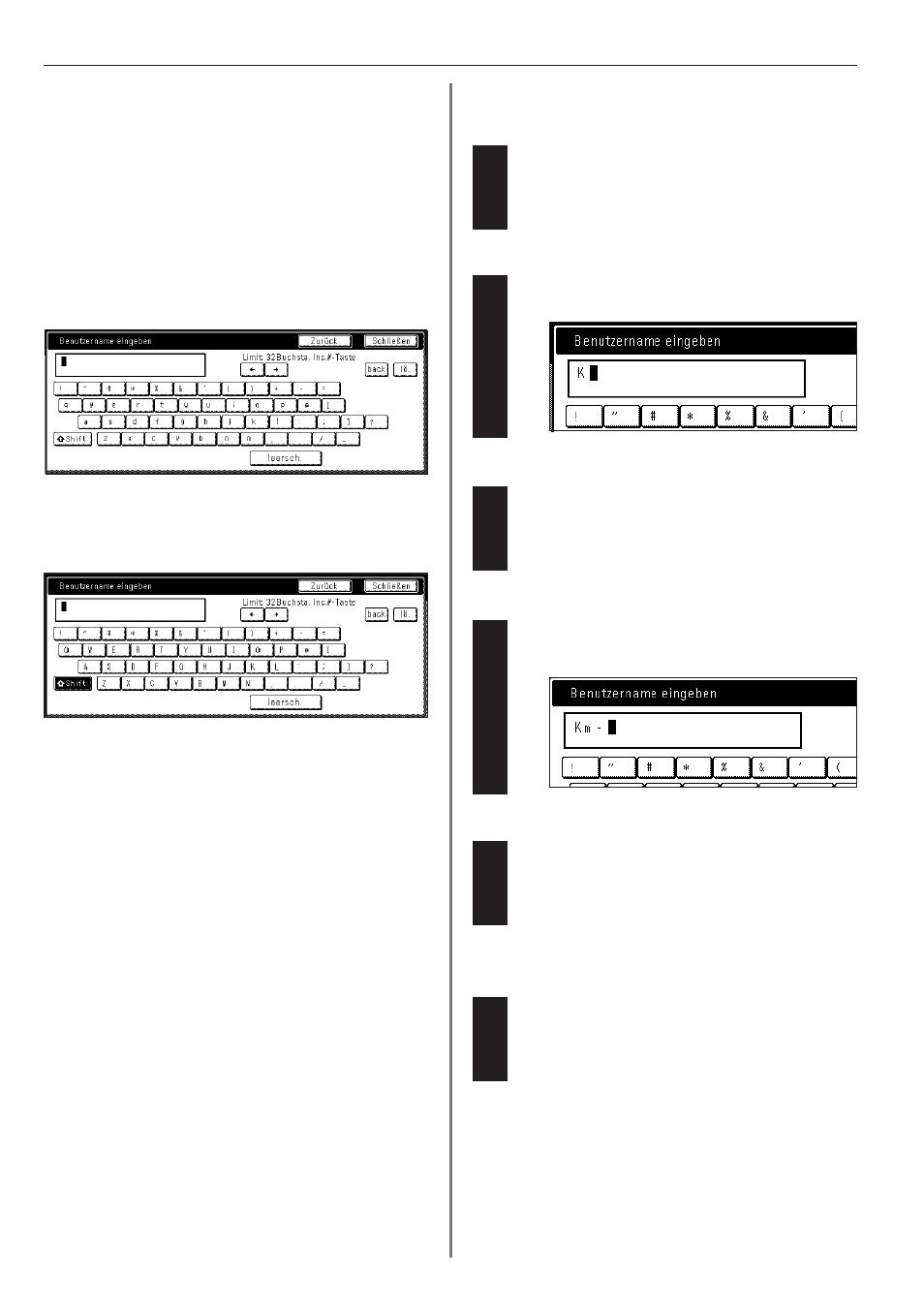
1-22
Abschnitt 1 Fax-Betrieb (Allgemeine Verwendung)
1
2
3
4
5
6
(2) Verfahren
[Bsp.] Um „Km-4” einzugeben
Berühren Sie die Taste „
q Shift”, um von der Eingabe der
Kleinbuchstaben auf die der Großbuchstaben umzuschalten.
Berühren Sie die Taste „K”.
Berühren Sie die Taste „
q Shift”. um erneut von der Eingabe
der Großbuchstaben auf die der Kleinbuchstaben
umzuschalten.
Berühren Sie die Taste „m” und dann die Taste „-”.
Drücken Sie die Taste „4” auf dem Tastenfeld.
Berühren Sie die Taste „Scließen”, um die eingegebene
Information zu registrieren.
Eingabe von Schriftzeichen
Der Schriftzeicheneingabe-Bildschirm erscheint während der
Registrierungs des Eigenstationsnamens, des Ziel-Namens usw.
(1) Schriftzeicheneingabe-Bildschirm
Der Schriftzeicheneingabe-Bildschirm besteht eigentlich aus zwei
getrennten Bildschirmen: dem Bildschirm für Großbuchstaben und
dem für Kleinbuchstaben. Berühren Sie die Taste „
q Shift”, um
zwischen den beiden Bildschirmen umzuschalten.
Kleinbuchstaben-Eingabe
Großbuchstaben-Eingabe
• Funktionen der einzelnen Tasten im Schriftzeicheneingabe-
Bildschirm…
Taste „Zurück”…Diese Taste berühren, um auf den Bildschirm
zurückzukehren, der vor der Schriftzeicheneingabe angezeigt war.
Tasten „Scließen”, „Nächstes” und „Ok”…Diese Tasten berühren,
um die eingegebene Information zu registrieren.
Taste „
q Shift”…Diese Taste berühren, um zwischen der Eingabe
von Großbuchstaben und Kleinbuchstaben umzuschalten.
Taste „leersch.”…Diese Taste berühren, um eine Leerstelle
einzugeben.
Cursortasten „
r” und „R”…Diese Tasten verwenden, um den
Cursor zu bewegen.
Taste „back”…Diese Taste berühren, um das Schriftzeichen links
vom Cursor zu löschen.
Taste „lö.”…Diese Taste berühren, um das Schriftzeichen, unter
dem sich der Cursor gegenwärtig befindet, zu löschen.
* Die Ziffern mit Hilfe des Tastenfeldes eingeben.